
HD CLONE
HDCLONE es una aplicación que permite la creación de duplicas exactas del disco duro de tu computadora, crea una copia de seguridad de todo.
No dejes el proceso de clonar tus discos duros para después, “después” podría ser demasiado tarde; no te arriesgues a perder toda tu valiosa información, para dar una solución a este problema tienes un salvador, HDClone te ayuda a realizar una copia de tu disco duro ya sea con la intención de tener un óptimo respaldo de la información o de sustituir un disco duro.
-
Abajo se encuentra una imagen de la pantalla principal de la aplicación de HDCLONE

¿Cómo descargar HDCLONE?
-
Nos dirigimos a la pagina donde se puede descargar nuestro programa cliqueando en el siguiente link: https://www.miray.de/products/sat.hdclone.html , nos llevará a la siguiente interfaz.

-
Al descender en esta página nos encontramos con las diversas versiones de la aplicación que podemos descargar. En mi caso cliqueare sobre la primera opción, esta cuenta con las características de ser gratuita y bastante básica y sencilla de manejar.

-
Luego de cliquear sobre la zona subrayada de amarillo nos aparecerá el siguiente menú en el cual seleccionaremos el idioma en el cual se nos revelará el programa.

Después de escoger el idioma comenzará la descarga

-
Al terminar la descarga, en la carpeta destinada, (generalmente en descargas) nos aparecerá un el icono similar al siguiente. Aplicaremos doble clic en este, y en la ventana emergente aceptamos que genera cambios en nuestro dispositivo.

-
En la siguiente ventana emergente elegiremos la opción estándar.

-
Al dar clic en siguiente el programa se comenzará a instalar automáticamente.

-
Cuando la instalación termine el programa nos arrojara la siguiente ventana en la que daremos clic sobre Terminar.

-
Creamos nuestra imagen iso (que es un archivo de índole informático que contiene una copia exacta de un sistema de archivos) dando crear ahora en la pestaña posterior, y guardamos la imagen en una de nuestras carpetas de archivos.


-
Como último paso damos clic en salir y automáticamente se creará automáticamente el icono de acceso directo a la aplicación

¿Cómo clonar un disco con HDCLONE?
Especificaciones
-
Los dos discos pueden ser de la misma capacidad.
-
El disco a clonar puede ser de mayor capacidad que el disco original
-
El disco a clonar no puede ser de menor capacidad que el disco original.
-
Si tienes información guardada en el disco receptor esta será borrada al realizar la operación.
-
Entrar a la aplicación HDClone, en este caso la versión nùmero 8
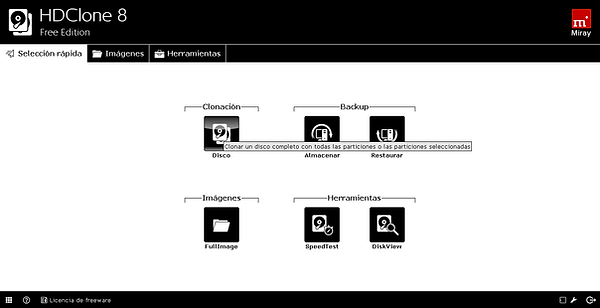
-
Se debe conectar el nuevo disco duro al computador.


-
En el programa nos vamos a la función clonación
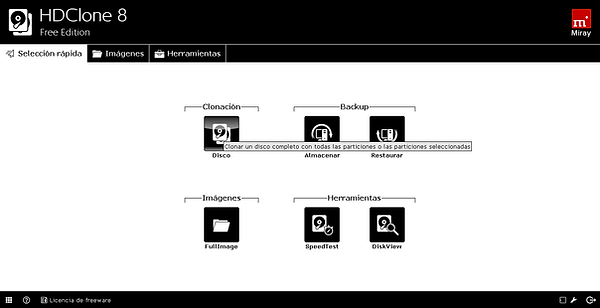
-
Seleccionamos el disco duro que queremos copiar.
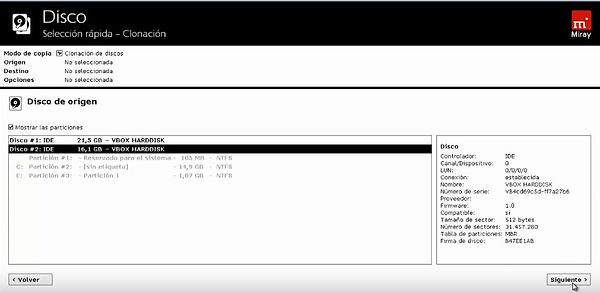
-
Cliqueamos en el botón siguiente y a continuación seleccionamos el disco receptor. Aplicamos siguiente nuevamente.

-
Pas opciones de la ventana emergente no las modificamos.

-
A continuación, se abrirá una nueva ventana que tiene un papel relevante ya que aquí se pueden redimensionar las particiones del disco

Donde el color verde oscuro simboliza el tamaño actual de la partición y como lo dice en la imagen simboliza así el tamaño mínimo.
Mientras el color verde claro simboliza el tamaño que se le agregara a la partición, acción realizada por el mismo programa.
NOTA: en el caso de que el disco receptor y el original sean de igual tamaño no se podrán redimensionar las particiones ya que no se le podrá agregar espacio, por lo tanto, el color verde claro no estará presente.
También se pueden asegurar las particiones para que conserven su tamaño original de la siguiente manera:
-
Observemos: el símbolo inferior pasa a ser un candado lo que asegura que su tamaño no será modificado.
-
En caso de solo asegurar una de las particiones, el tamaño libre se pasará como tamaño extra a las demás, si aseguramos todas, como se muestra en la figura, el espacio antes utilizado como extra ahora se convierte en espacio libre.


-
Cuando terminemos de configurar damos en continuar, se nos abrirá la siguiente ventana, en la que le daremos iniciar la copia

SE ACONSEJA
No utilizar la computadora para otras labores mientras termina el proceso.
Desconectar el internet para evitar las actualizaciones.
-
Al finalizar el proceso nos aparecerá la siguiente ventana, aquí escogeremos la opción de manera automática

Creación de Full image
-
Al estar en la pestaña principal, nos dirigimos a la opción de Full Image en la parte inferior izquierda de esta ventana

-
En la pestaña que nos abre la opción Fullimage es la de escoger el disco que deseamos hacer una copia, en este caso seleccionaremos la USB.


-
Luego nos abrirá una pestaña que nos ayudará a indicar las particiones del disco que queremos crear la imagen (es necesario recalcar que las particiones, es el como esta administrado el espacio dentro de un disco duro).

-
Las opciones de la imagen posterior se conservan en predeterminado

-
Luego nos quedará la opción de crear la Fullimage, y por último paso clickar a la opción de iniciar en la parte inferior de la pestaña.
